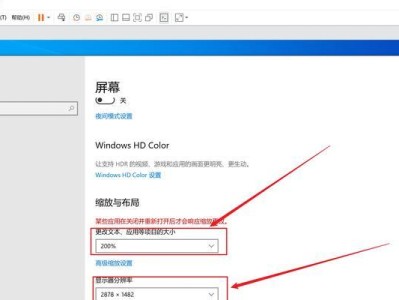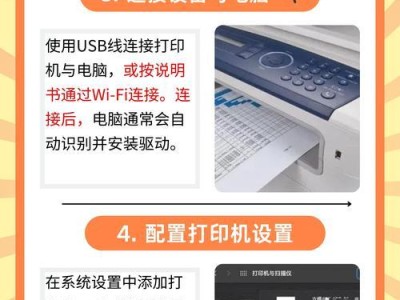当我们将Win7音响连接到电脑上时,有时会遇到没有声音的问题。这不仅会影响我们正常使用电脑进行音乐、视频播放等活动,还可能会导致我们错过重要的通知和提示。本文将介绍Win7音响连接电脑没声音的常见原因,并提供解决方法,帮助您解决这一问题。
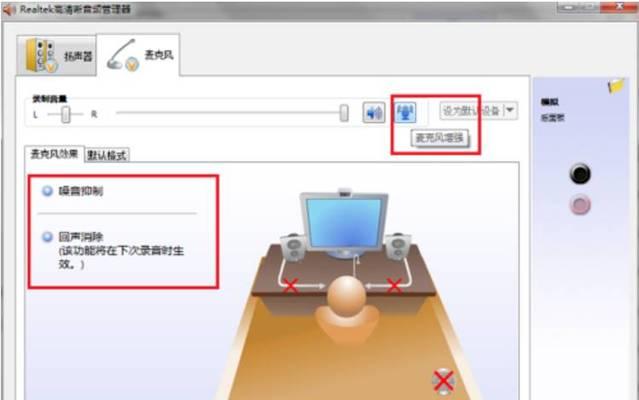
1.确认音频输出设备连接情况:我们需要检查Win7音响与电脑之间的连接是否正常。确保音频线插头正确插入电脑的音频输出接口,并检查音响电源是否打开。
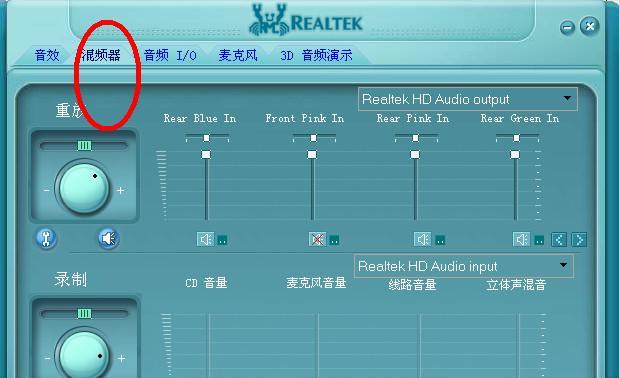
2.检查音量设置:在Win7系统中,我们可以通过调整音量设置来解决没有声音的问题。点击任务栏右下角的音量图标,确保主音量以及应用程序的音量都未被静音或调低。
3.更新驱动程序:过时或损坏的驱动程序可能是导致Win7音响没有声音的原因之一。我们可以通过访问电脑制造商的官方网站或使用Windows自带的设备管理器来更新音频驱动程序。
4.检查默认音频设备:在Win7系统中,我们需要确保正确的音频输出设备被设置为默认设备。在控制面板的声音设置中,选择正确的音频输出设备并设置为默认。

5.检查声卡设置:有时,声卡的设置可能会影响到音频输出。进入控制面板的声音设置中,检查声卡设置,并确保其配置与音频输出设备相匹配。
6.执行音频故障排除:Win7系统提供了内置的音频故障排除工具,可以自动检测和修复一些常见的音频问题。我们可以通过控制面板中的"故障排除"功能来运行该工具。
7.检查软件设置:有些软件可能会影响到音频输出,例如杀毒软件、音频编辑软件等。关闭或禁用这些可能干扰音频输出的软件,然后重新测试音响连接电脑是否有声音。
8.检查硬件故障:如果以上方法都没有解决问题,那么可能是由于硬件故障导致的。我们可以尝试将Win7音响连接到其他设备上进行测试,或者将其他音频设备连接到电脑上,检查是否能正常播放声音。
9.重启系统和设备:有时,一些临时的软件故障或设备冲突可能导致Win7音响没有声音。我们可以尝试重新启动电脑和音响设备,然后再次测试音频输出。
10.检查音频格式设置:在Win7系统中,我们可以通过控制面板的声音设置来更改音频格式。有时,不正确的音频格式设置可能导致音频输出异常。尝试调整音频格式并重新测试声音。
11.清理注册表:注册表中的错误或损坏项也可能干扰到音频输出。使用可信赖的注册表清理工具来扫描和修复注册表问题,然后重新测试声音。
12.禁用空音频设备:有时,系统会将某些空设备误认为默认音频设备,从而导致没有声音。我们可以通过控制面板的声音设置中,禁用这些空设备,然后重新测试声音。
13.检查应用程序设置:有些应用程序可能会独立于系统设置来管理音频输出。进入应用程序的设置选项中,检查是否有关于音频输出的选项,并确保其设置正确。
14.更新操作系统:Win7系统的更新可能会修复一些已知的声音问题。我们可以通过WindowsUpdate来检查是否有可用的系统更新,并进行安装。
15.寻求专业帮助:如果以上方法都无法解决问题,我们建议寻求专业的计算机技术支持,以便进一步诊断和解决Win7音响连接电脑没声音的问题。
Win7音响连接电脑没有声音可能是由于连接问题、音量设置、驱动程序、默认设备等多种原因所致。通过检查这些方面,并根据需要进行调整和修复,我们可以解决这一问题。然而,如果问题仍然存在,我们应该及时寻求专业技术支持,以确保音响连接电脑正常工作。